Daftar isi
Lacie adalah salah satu hard drive paling populer di pasaran dan dikenal karena keandalannya. Orang-orang yang menggunakan sistem operasi Microsoft Windows dan macOS secara bersamaan sering menghadapi masalah Mac yang hanya bisa dibaca dengan Lacie . Hari ini kita akan membahas masalah tersebut dan cara mengatasinya.
Sebelum mengatasi masalah ini, pertama-tama kita perlu memahami mengapa semua hard drive Lacie berakhir menjadi read-only di Mac. Jawaban untuk masalah ini cukup sederhana. Karena drive Lacie dalam format NTFS, maka drive tersebut hanya memungkinkan macOS untuk membaca. Jika drive tersebut dalam format FAT 32, maka akan mudah untuk menulis dan membaca pada saat yang bersamaan. Mengonversi file NTFS ke drive FAT 32 mudah dilakukan, tetapi satu-satunya masalah dengan hal itu adalah Anda harus memformat drive tersebut agar dapat mengubahnya.
Konten Utama:
Cara Mengubah Lacie dari Read-Only di Mac Tanpa Memformat
Bagaimana Cara Mengubah Izin pada Hard Drive Lacie?
Karena macOS tidak mendukung drive apa pun yang berjalan pada NTFS, maka drive tersebut menjadi hanya-baca. Pengguna hanya dapat mengatasi masalah tersebut dengan mengikuti beberapa langkah yang diberikan di bawah ini. Jika Anda menghadapi masalah yang sama dengan Mac Anda, baca artikel ini dan ikuti langkah-langkah yang diberikan di bawah ini.
Alat terbaik yang dapat digunakan untuk mengakses drive file NTFS di macOS adalah EaseUS. Ini adalah alat yang membantu membuka kunci drive read-only dan memungkinkan pengguna menyalin file dari drive tersebut. Jalankan alat tersebut untuk memastikan Anda dapat mengedit, menghapus, atau menulis file apa pun di dalam drive yang berformat NTFS dengan bebas. Pengguna dapat mengaktifkan mode tulis di alat tersebut dengan bantuan satu klik. Pengguna dapat mengeluarkan drive NTFS dengan aman tanpa kehilangan data atau pelanggaran keamanan. Alat tersebut juga diketahui mendukung semua komputer Apple terbaru dengan chip M1 dan macOS 12.0.
Jika Anda ingin menggunakan alat ini, pastikan untuk masuk ke alat tersebut dan menggunakan versi uji coba. Versi uji coba tersedia gratis bagi pengguna selama tujuh hari pertama. Pengguna dapat mencoba alat tersebut sebelum memutuskan untuk berlangganan. Alat ini juga membantu pengguna untuk memasang dan melepas drive NTFS. Pengguna tidak perlu membuka Terminal untuk memasang partisi di drive secara manual. Ikon alat ini tersedia di bilah status Mac, yang dengannya pengguna dapat memasang atau melepas drive Lacie NTFS dengan cepat.
Jika Anda berpikir untuk menggunakan alat ini di macOS Anda, Anda cukup mengunjungi EaseUS dan mengunduh aplikasinya dari sana. Setelah pengguna masuk, membuat akun dengan detail mereka, masa uji coba 7 hari akan segera dimulai. Pengguna harus memasukkan kredensial dan detail kartu kredit mereka saat mereka membuat akun di situs web.
Langkah 1. Luncurkan dan aktifkan EaseUS NTFS untuk Mac. Klik "Saya sudah memiliki lisensi" untuk membuka kunci perangkat lunak ini.
Langkah 2. Hubungkan drive NTFS ke Mac, EaseUS NTFS for Mac akan secara otomatis mendeteksi perangkat tersebut. Pilih drive Anda dan Anda akan melihatnya sekarang ditandai sebagai 'Read-only'. Klik "Enable Writable" untuk menambahkan hak baca dan tulis ke drive tersebut.
Langkah 3. Ketika status drive NTFS berubah menjadi "Writable".
Langkah 4. EaseUS NTFS untuk Mac akan memunculkan jendela untuk membantu Mac mendapatkan akses ke drive NTFS:
Langkah 5. Saat EaseUS NTFS untuk Mac dimulai ulang, Anda dapat membuka untuk memeriksa, membaca, menulis, dan bahkan memodifikasi data yang tersimpan pada perangkat NTFS.
Terminal adalah cara termudah bagi pengguna untuk mengedit berbagai pengaturan dari macOS. Karena proses ini sepenuhnya satu arah, maka tidak mungkin untuk membalikkan keadaan di Terminal. Proses mengakses Terminal cukup berisiko karena dapat merusak semua data.
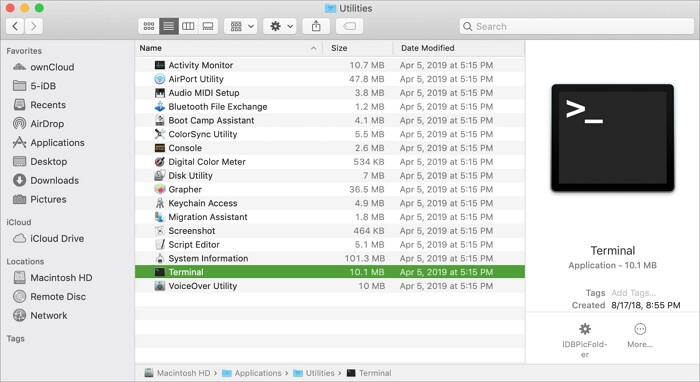

Pengaturan izin dilakukan untuk menentukan siapa yang dapat melihat atau mengubah berkas di dalamnya. Pengaturan izin dapat diubah dari jendela info untuk folder atau berkas apa pun. Ikuti langkah-langkah yang diberikan untuk mengubah pengaturan izin.
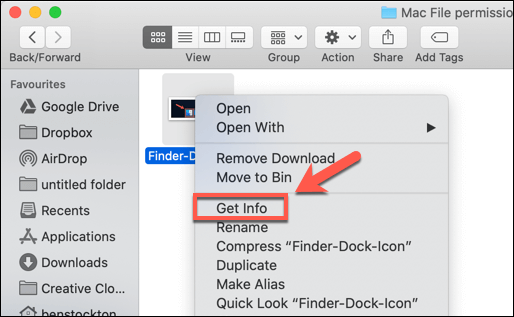
Jika Anda sering menggunakan hard drive Lacie dan beralih dari sistem operasi Microsoft ke macOS, Anda terkadang akan menghadapi masalah read-only. Masalah ini dapat diperbaiki dengan mudah menggunakan alat EaseUS. Semua drive Lacie dalam format NTFS dapat diakses dengan mudah dengan bantuan alat ini. Alat ini cukup mudah dipahami dan pengguna tidak akan menghadapi masalah apa pun saat menggunakannya. Ada alat lain yang tersedia di pasaran, tetapi tidak ada yang seaman EaseUS.
Artikel Terkait - JUGA DI PERANGKAT LUNAK EaseUS




